pe装系统怎么操作呢?使用u盘装系统已经很普遍,特别是在系统崩溃的情况下,通过U盘引导启动计算机进行系统重装操作.今天来看看pe系统重装的步骤教程,大家一起来学习一下吧. pe装系统
pe装系统怎么操作呢?使用u盘装系统已经很普遍,特别是在系统崩溃的情况下,通过U盘引导启动计算机进行系统重装操作.今天来看看pe系统重装的步骤教程,大家一起来学习一下吧.
pe装系统的步骤教程:
1.首先我们打开电脑桌面上的小白一键重装系统软件,没有下载的可以在(http://www.xiaobaixitong.com/)小白官网下载。
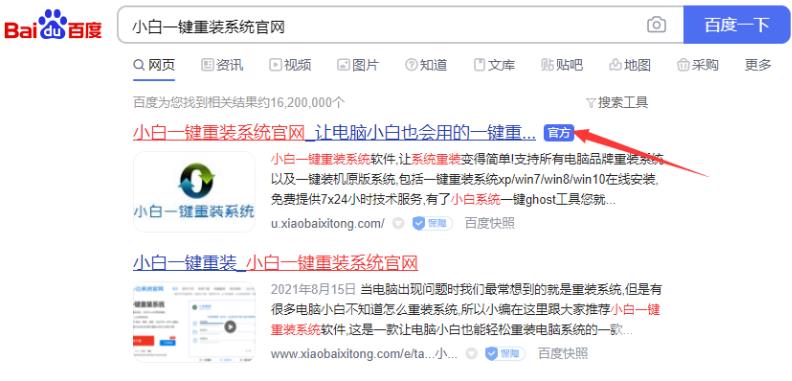
2.安装完成后,打开软件,我们选择需要重装的系统,点击安装此系统。
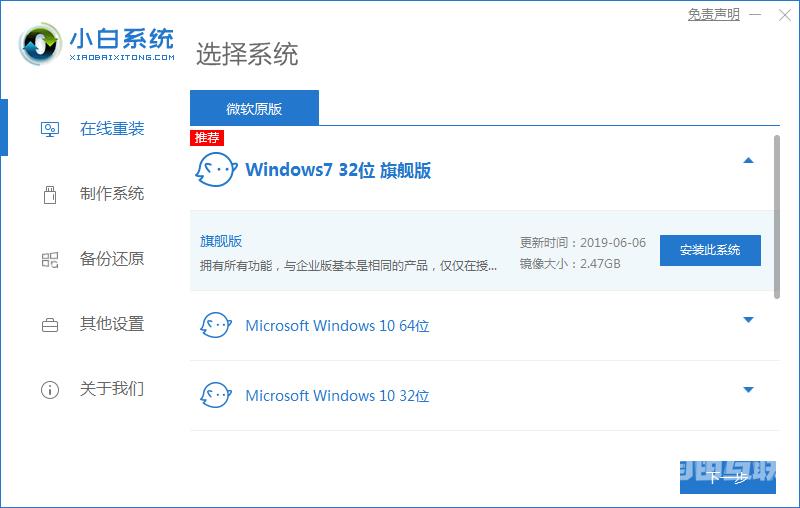
3.进入页面开始下载系统镜像及驱动设备,此时无需手动操作,耐心等待安装完成。
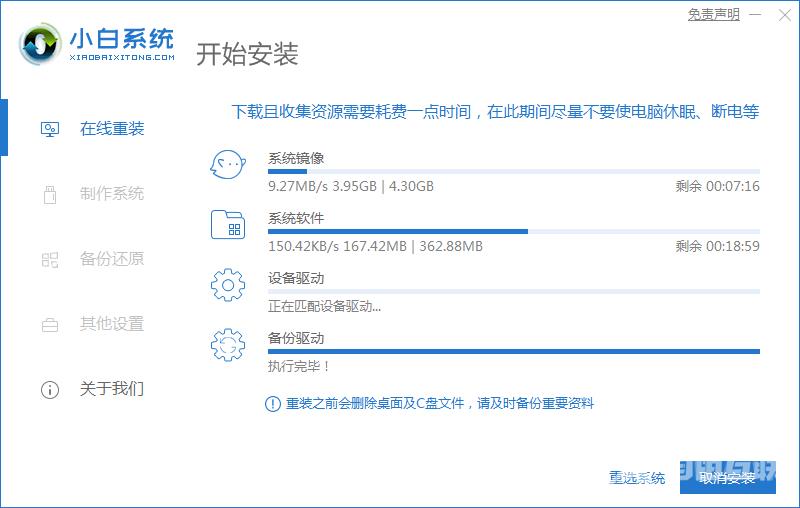
4.安装完成后,我们需要重启电脑操作,我们点击立即重启重启电脑操作。
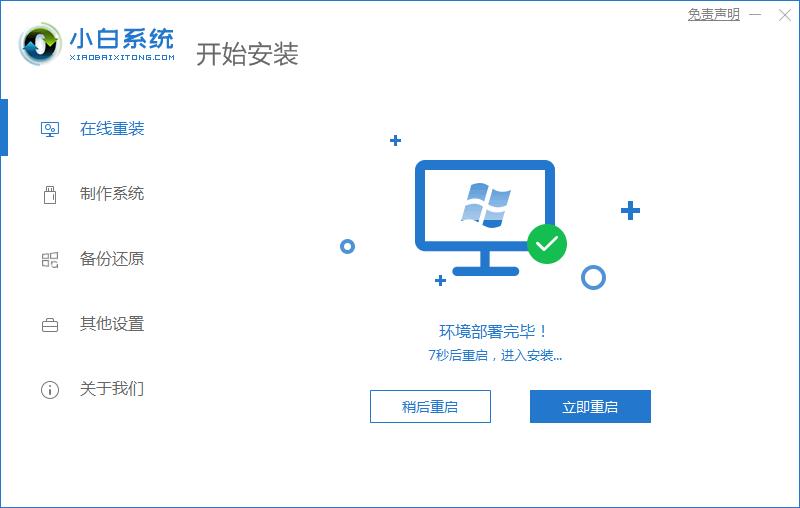
5.重启时进入到启动项页面中,点击第二个选项进入到xiaobai pe系统当中。
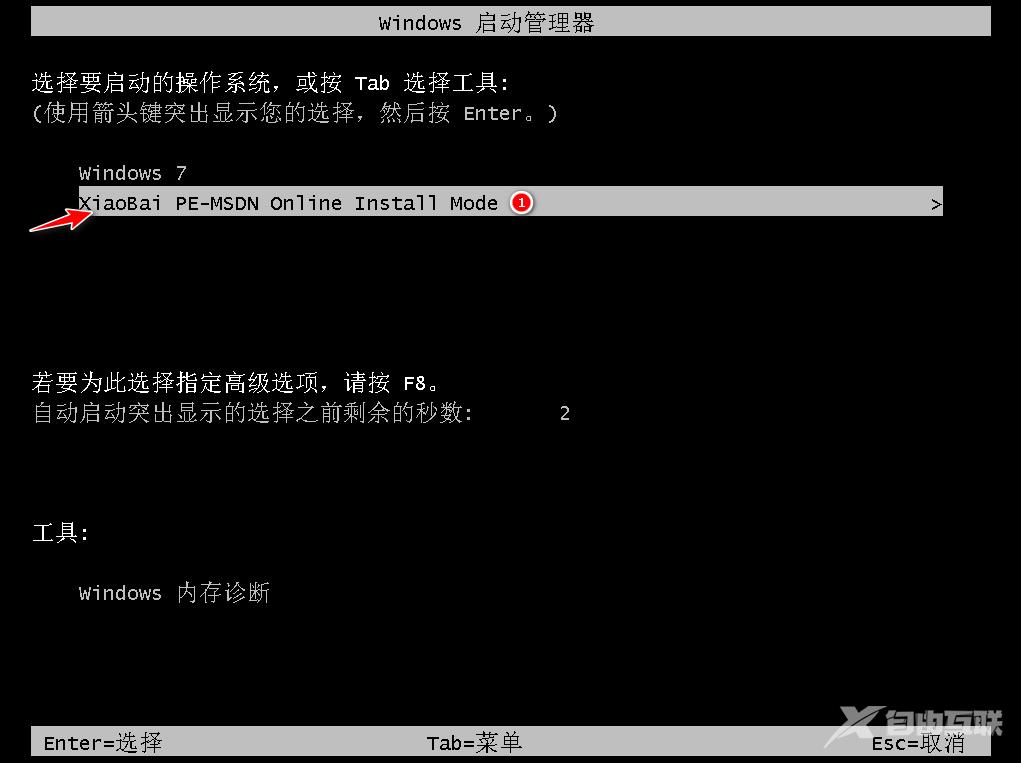
6.进入桌面后我们打开小白装机工具,开始自动安装系统操作,此时耐心等待安装完成即可。
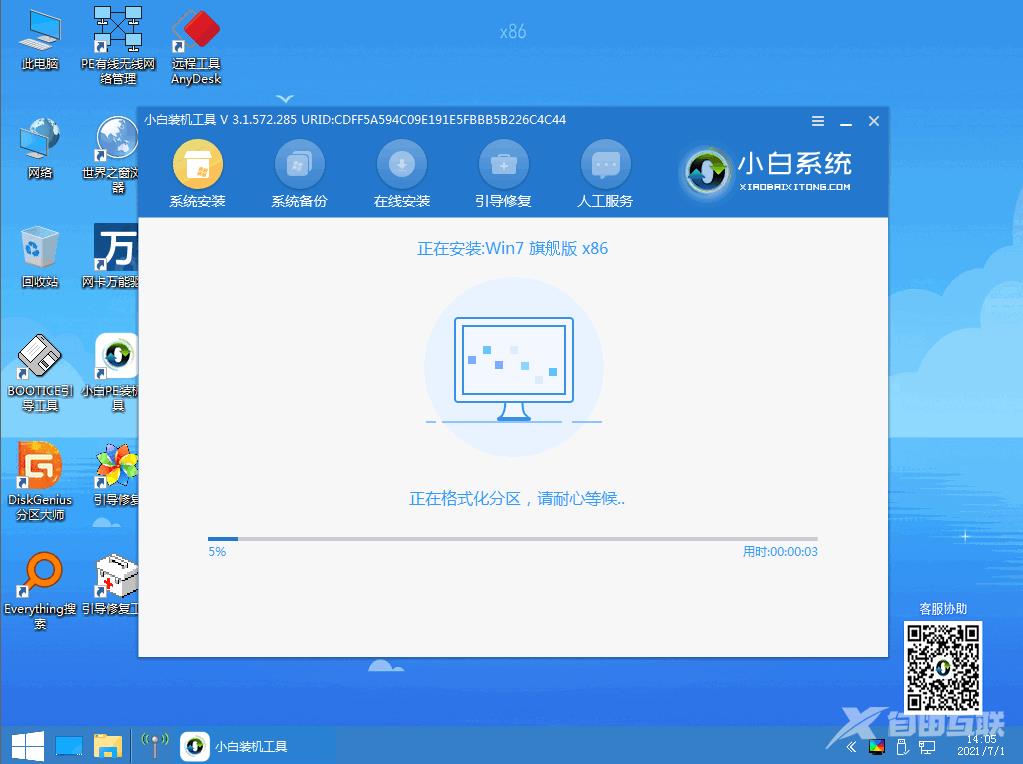
7.安装完成之后再次点击立即重启按钮,重启电脑操作。
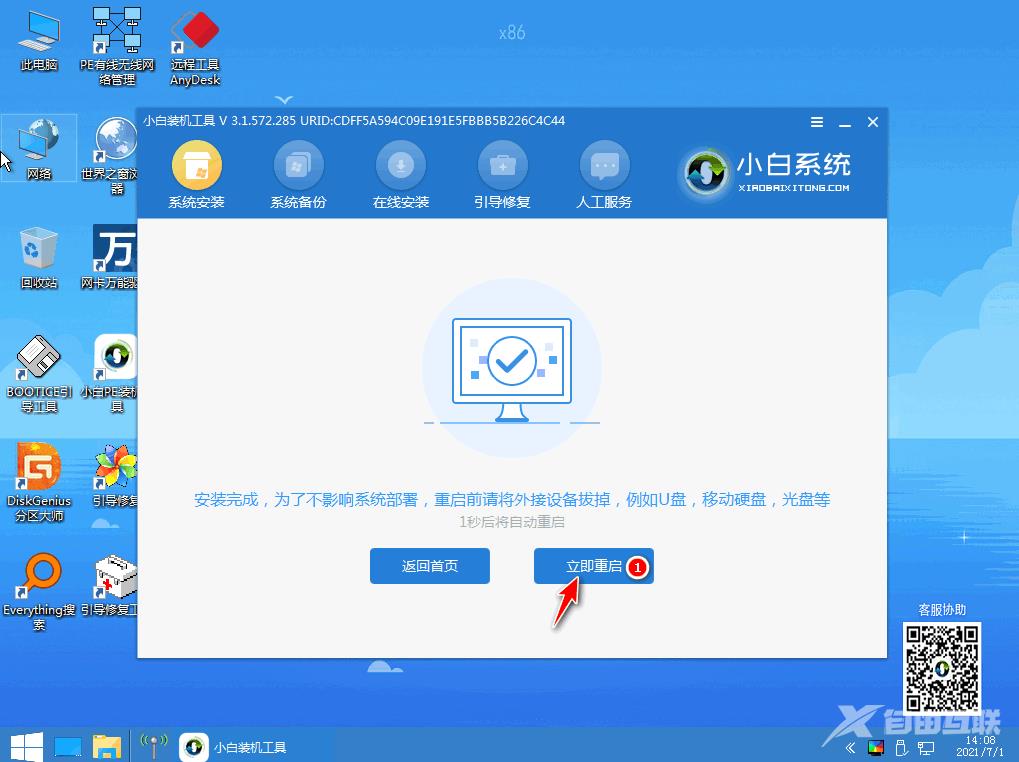
8.最后当我们重启进入到系统页面时,安装就完成了。

以上就是pe装系统的步骤教程的内容,希望可以帮助到大家。
